Aprendiendo a usar máscaras de colisión
🧩 ¿Por qué aprender esto?
Si usas el motor de juegos de Blender, UPBGE o RanGE, seguro te has topado con problemas de rendimiento en algún momento.
Uno de los más comunes —y menos comprendidos al inicio— es el manejo de las físicas del juego: colisiones, partículas, ragdolls, etc.
Cada vez que el motor corre, analiza constantemente todos los objetos en busca de colisiones.
Si no controlamos bien qué objetos deben o no colisionar, el motor gasta recursos en cálculos innecesarios ⚙️.
💡 ¿Qué son las máscaras de colisión?
Las máscaras de colisión (Collision Masks) sirven para decidir qué objetos pueden colisionar entre sí.
Esto permite optimizar el rendimiento del motor, especialmente en escenas grandes.
Por ejemplo: imagina un edificio con dos pisos.
Las cajas del piso 1 nunca colisionarán con las del piso 2, así que podemos indicarle al motor que ignore esos cálculos.
Esa simple configuración puede mejorar mucho el rendimiento de tu juego.
🧪 Ejercicio práctico: usando máscaras de colisión
⚙️ Versión usada en este ejemplo: UPBGE 0.2.4b (puedes usar otra similar).
1️⃣ Configura la escena base
- Abre Blender.
La escena inicial incluye un cubo y un plano.
Si no aparecen, créalos manualmente (Shift + A → Mesh → Cube / Plane). - Asegúrate de que el cubo quede sobre el plano.

2️⃣ Activa la simulación física
- Selecciona el cubo.
- En el panel Physics, cambia el tipo a Rigid Body. Esto hará que el cubo reaccione a la gravedad.
- Presiona P (en la vista 3D) para probar la simulación.
El cubo caerá y colisionará con el piso. Presiona Esc para detener el juego.

3️⃣ Duplica el cubo
Duplica el cubo (Shift + D) para crear un segundo objeto: Cube.001.
Ahora tienes dos cubos y un plano.

4️⃣ Configura los grupos de colisión
Cada objeto puede pertenecer a un Collision Group (grupo de colisión).
En el panel de físicas, busca la sección Collision Bounds → Groups / Masks.
Asigna lo siguiente:
- Plano → Grupo 1
- Cube → Grupo 2
- Cube.001 → Grupo 3

5️⃣ Define las máscaras de colisión
Ahora configuraremos qué objetos pueden colisionar entre sí:
| Objeto | Con quién colisiona |
|---|---|
| Plano | Cube, Cube.001 |
| Cube | Plano |
| Cube.001 | Plano |
En la Collision Mask, activa solo los botones que correspondan a los objetos con los que debe colisionar.
Ejemplo:
En el plano, activa solo los botones de los cubos (no el suyo).
En cada cubo, activa solo el botón del plano.

6️⃣ Prueba la simulación
Presiona P para iniciar el juego.
Verás que ambos cubos colisionan con el piso, pero no entre ellos.
Esto confirma que las máscaras funcionan correctamente 🎯.
Si deseas que los cubos colisiones entre si, entonces las máscaras de colision quedarían así:
| Objeto | Con quién colisiona |
|---|---|
| Plano | Cube, Cube.001 |
| Cube | Plano, Cube.001 |
| Cube.001 | Plano, Cube |
Y el resultado sería este:

🧠 Conclusión
El uso correcto de las máscaras de colisión es una técnica simple pero poderosa para optimizar el rendimiento de tus proyectos.
Cuando las escenas crecen, estos ajustes evitan que el motor desperdicie recursos analizando objetos que nunca deberían interactuar.
Aplica este principio siempre que trabajes con muchos objetos o niveles separados.
Y recuerda: ¡cada optimización cuenta!
¿Quieres un ejemplo sencillo terminado de este ejercicio? Descargalo aqui 👇
💬 ¿Tienes dudas o quieres aportar tu propio método? Déjalo en los comentarios 👇🙂
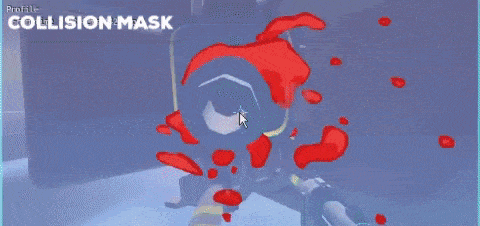




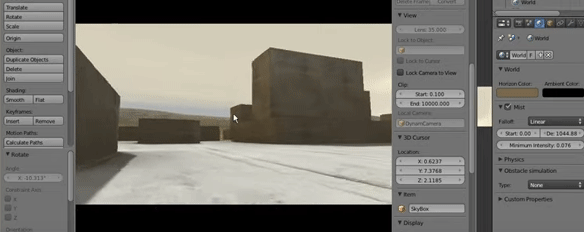
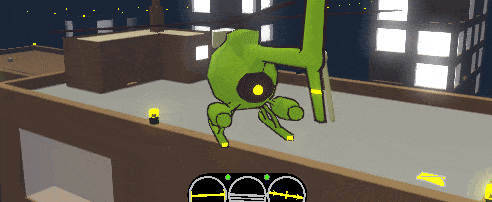
Leave a Reply